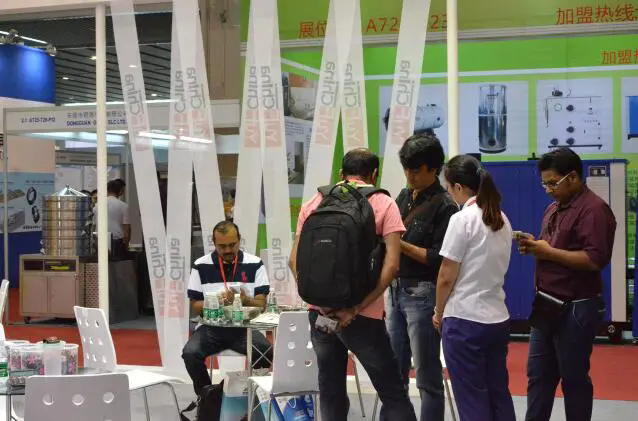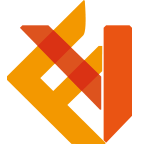cad转换pdf格式用风云CAD转换器怎么转 方法分享
发布时间:2021-02-09 13:24:22来源:pi7手游网作者:匿名
小伙伴们在日常办公中也会需要将文件格式转换,那么在电脑上面我们想将cad转换pdf格式怎么操作呢?下面pi7小编以风云CAD转换器为例,使用这款软件还不知道怎么操作的也可以看过来这篇教程哦~

工具
电脑
风云CAD转换器
CAD文件
转换步骤
第一步
因为我们需要将CAD转换为PDF文件,所以点击CAD转PDF功能。
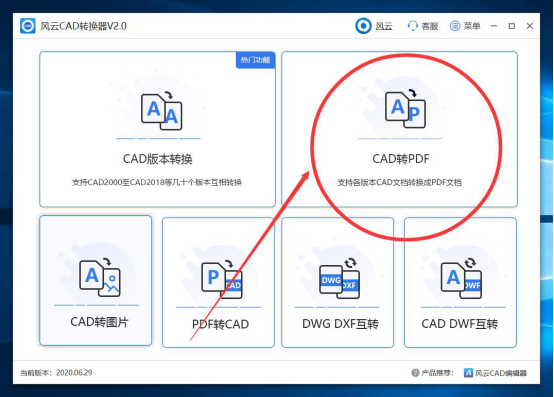
第二步
将需要转换的CAD文件添加进软件中。
我们可以点击添加文件,将需要转换为PDF文件的CAD图纸从软件内部打开。或者选择将需要转换为PDF文件的CAD图纸选中,将CAD图纸拖拽到软件的界面中,拖拽添加。
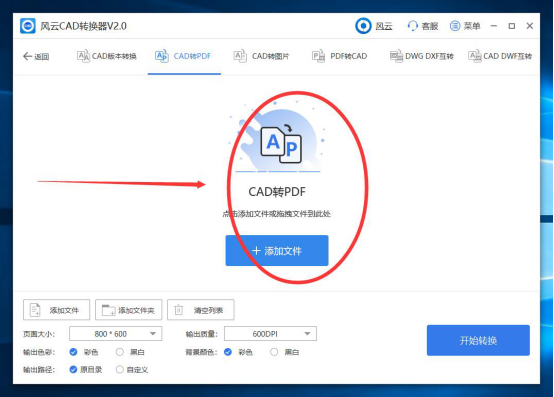
第三步
我们可以设置转换后的PDF文件的页面大小、输出质量、输出色彩、背景颜色以及输出路径等功能。
使转换后的PDF文件更符合自己的需求。
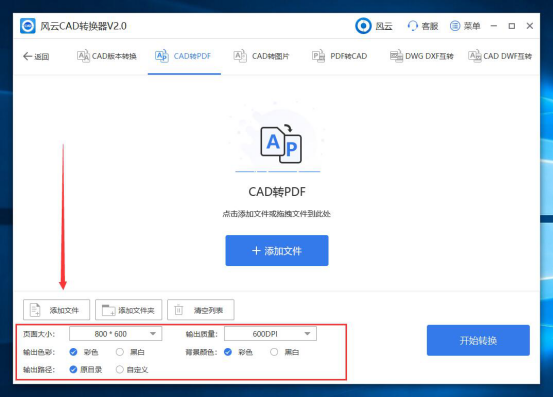
第四步
将需要转换的CAD文件添加进软件中之后,点击开始转换,此时软件就会自动的将CAD文件转换为PDF文件。
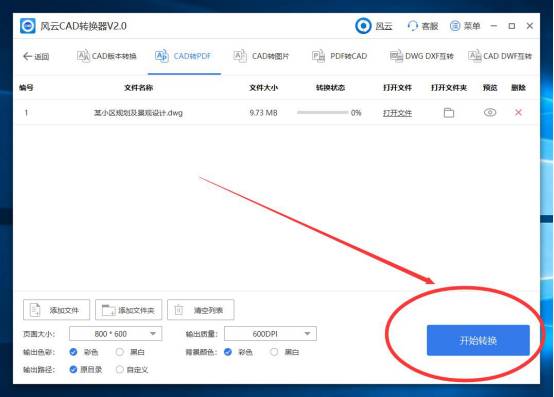
第五步
当转换状态显示为100%时,说明软件已经将CAD文件转换完成。
点击打开文件,对转换后的PDF文件进行查看。
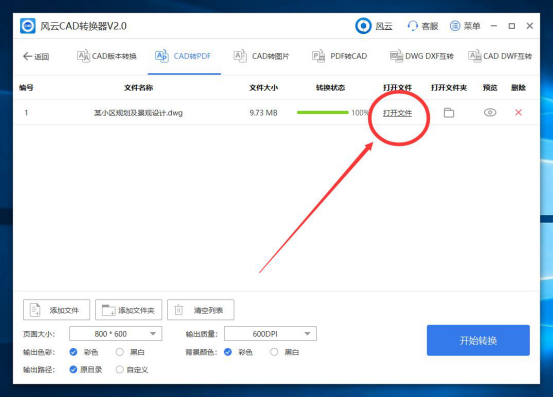
第六步
CAD文件转换为PDF文件的结果如下图所示。
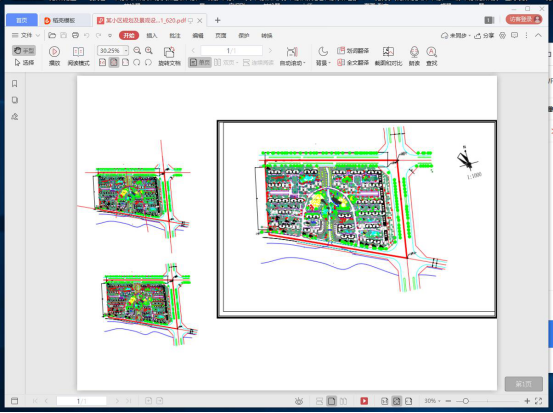
以上就是佩琪小编给大家分享的全部内容了,小伙伴们如果觉得有用的话可以关注一波pi7手游网了解更多资讯教程攻略哦~
注:文中插图与内容无关,图片来自网络,如有侵权联系删除。
上一篇:抖音怎么置顶评论
下一篇:steam大屏幕模式怎么用
相关推荐
猜歌类游戏的亮点在于其音乐娱乐性、挑战性、知识性、社交互动、精美画面和音效以及持续更新和优化等方面,这些特点使得猜歌类游戏成为广受欢迎的游戏类型之一。下面就给大家推荐几款好用的猜歌类游戏,喜欢的玩家可千万不要错过哦。
- 热门教程
- 最新教程
-
01

日本windowsphone 中国:市场现状与未来发展 2024-10-29
-
02

可以免费追剧的软件下载:全新热门资源 2024-10-25
-
03

微信搜索直达怎么弄 2024-10-11
-
04

12306同车换乘怎么操作 2024-09-27
-
05

支付宝怎么隐藏真实姓名 2024-09-24
-
06

微信绑定手机号怎么解绑 2024-09-11
-
07

爱奇艺怎么打开长辈模式 2024-08-30
-
08

酷狗音乐定时清理缓存怎么设置 2024-08-23
-
09

qq怎么禁止别人加我好友 2024-08-23
-
010

QQ浏览器小说如何加入书架 2024-08-14